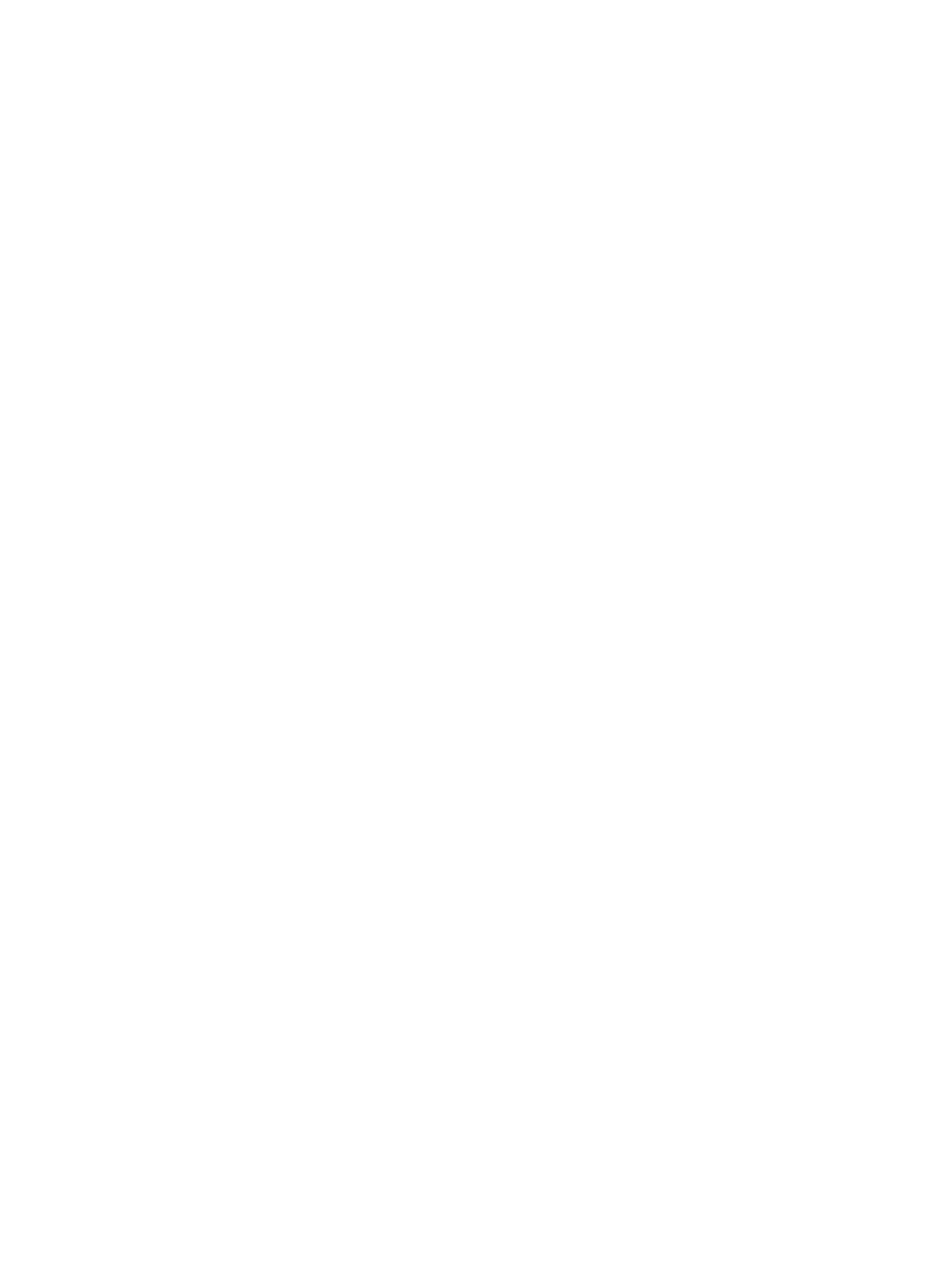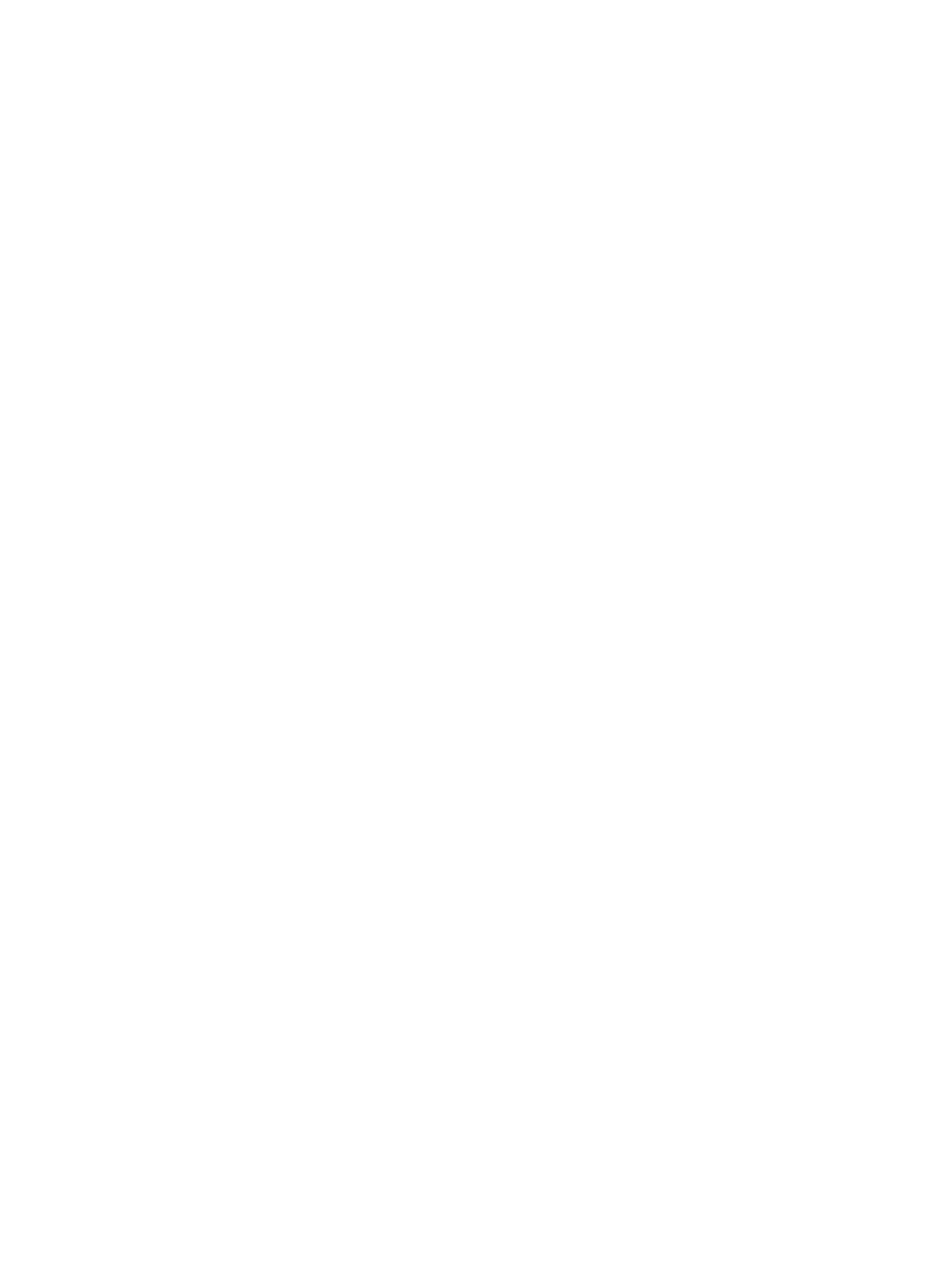
Содержание
Подготовка Alienware m17 к работе............................................................................. 5
Создание USB-диска восстановления для Windows.................................................6
Изображения Alienware m17........................................................................................... 7
Правый..................................................................................................................................................... 7
Вид слева..................................................................................................................................................7
Базовое представление............................................................................................................................. 8
Дисплей.................................................................................................................................................... 8
Назад........................................................................................................................................................9
Нижняя панель........................................................................................................................................ 10
Технические характеристики Alienware m17............................................................. 11
Модель компьютера.................................................................................................................................11
Размеры и масса..................................................................................................................................... 11
Процессоры.............................................................................................................................................11
Набор микросхем.....................................................................................................................................11
Операционная система............................................................................................................................12
Оперативная память................................................................................................................................12
Порты и разъемы.....................................................................................................................................12
Связь...................................................................................................................................................... 13
Ethernet...................................................................................................................................................... 13
Модуль беспроводной связи............................................................................................................... 13
Audio................................................................................................................................................................13
При хранении.......................................................................................................................................... 14
Клавиатура..............................................................................................................................................15
Камера....................................................................................................................................................15
Сенсорная панель................................................................................................................................... 15
Жесты сенсорной панели................................................................................................................... 16
Адаптер питания..................................................................................................................................... 16
Аккумулятор............................................................................................................................................16
Дисплей.................................................................................................................................................. 17
Video (Видео)..........................................................................................................................................18
Условия эксплуатации компьютера.......................................................................................................... 18
Гибридное питание...................................................................................................... 20
Сочетания клавиш........................................................................................................21
Alienware Command Center............................................................................................ 22
3